DNSエラーとは?名前解決ができない原因や解決方法について解説
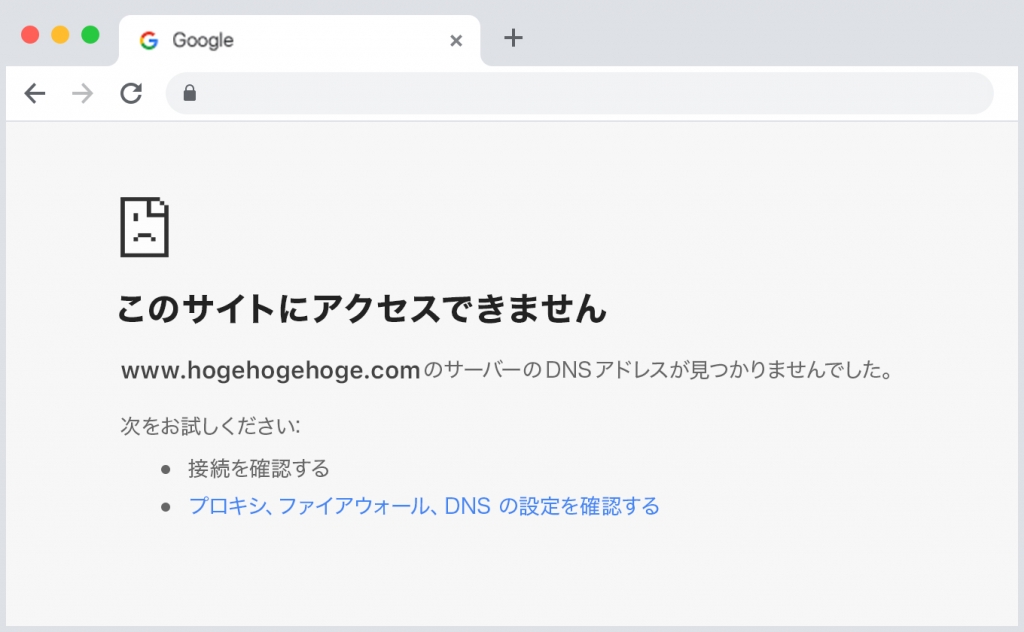
Webページを閲覧している際に、「DNSサーバーが応答しません」というエラー表示が出て正常にサイトを見れないことがあります。
突然Webサイトにアクセスができない状態になってしまうので、驚いてしまう人も多いのではないでしょうか。
そこで本記事では
- DNSエラーが発生する原因
- DNSエラーの解決方法
について詳しく解説していきます。
DNSエラーが頻発して困っているのであれば、ぜひ本記事の内容を参考にしてみてください。
DNSエラーとは
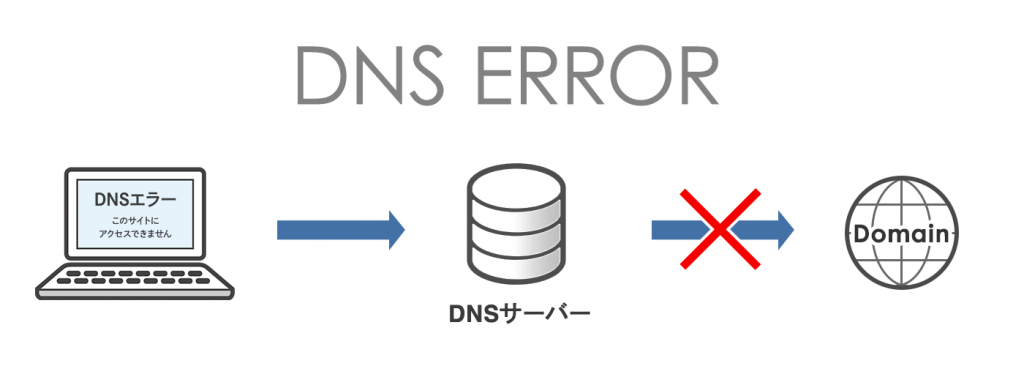
そもそもDNS(Domain Name System)エラーとは、IPアドレスとドメインとの紐付けがうまくされていない状態のことです。
本来であればアクセスするサイトのドメインとIPアドレスとが紐付けられており、ブラウザからのリクエストにWebサーバーがレスポンスを返してWebサイトが正常に表示されます。
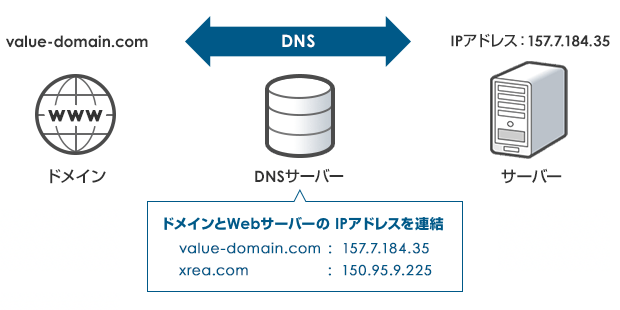
DNSはインターネットを支えている非常に重要な技術となっており、DNSの仕組みがなければWebサイトの閲覧を行うことができません。
何らかの原因によってドメインとIPアドレスの紐付けが外れてしまっていると、DNSエラーが起こって正常にWebサイトを表示することができない状態になります。
DNSとは何なのか?仕組みや設定方法などについて詳しく知りたい人は下記の記事も参考にしてください。
DNS名前解決の仕組み
DNS名前解決とは、指定されたURLに対応するIPアドレスを求める行為のことを指します。
インターネット上の通信には「200.〇〇〇.〇〇.〇」などのIPアドレスと呼ばれる数字の羅列が用いられますが、人間にとって使いやすいとは言えません。
そのため、人間にとっても判別しやすいようにIPアドレスに意味のあるドメイン名(〇〇〇.com)を対応づけて通信相手を指定する仕組みがDNSです。
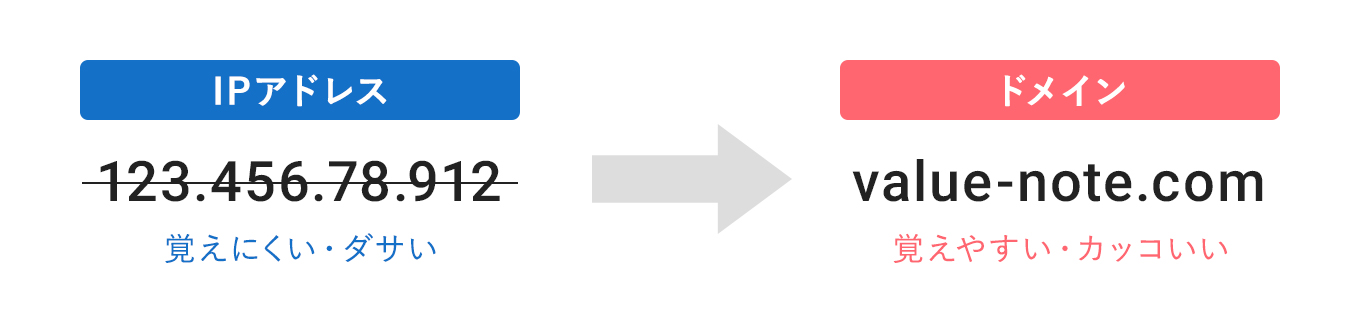
DNSサーバーはドメインとIPアドレスを紐付ける台帳のような役割をしており、名前解決を行うことでドメイン名からサイトやメールを利用することができます。
DNSサーバーの仕組みと名前解決の流れについて詳しく知りたい人は下記の記事も参考にしてください。
DNSエラーが起こる5つの原因
- インターネットに接続していない
- DNSサーバーに接続されていない
- サーバーのサービスが停止している
- 一時的なアクセスの不具合
- ネットワーク構造が共有になっている
DNSエラーが起こる原因として考えられるのは上記5つ。
インターネットの接続が切れていたり、サーバー側のサービスが停止していることでDNSエラーが起こる可能性があります。
ここからそれぞれの原因について詳しく解説していきます。
インターネットに接続していない
インターネットの接続が途切れている場合、DNSエラーと表示されてWebサイトを閲覧できない状態になります。
Webサイトを閲覧できない原因としては最も基本的な部分になりますが、気づかないうちにインターネット接続が切れてしまう可能性もあるので確認するようにしてください。
モデムやルーターの電源が抜けていたり、コードが別の端子に挿さっていたりしてもインターネットに接続することはできません。
またPCやスマホなどデバイス側のトラブルによってもインターネットに接続できないことがあるため、合わせて確認するようにしてみてください。
DNSサーバーに接続されていない
インターネットに接続できていたとしても、何らかのエラーによってDNSサーバーに接続できていないとDNSエラーになってしまいます。
ドメインとIPアドレスとの紐付けが上手く行われていない可能性があるため、サイト運営者側が対応する必要があるでしょう。
もし自分が立ち上げたサイトでDNSエラーが発生している場合、ネームサーバーの設定を変更する必要があるのでドメインを取得したサービスに問い合わせをするのがおすすめです。
バリュードメインとコアサーバーでサイトを運営する場合、DNSの設定を簡単に行えるようになっていますのでこちらもぜひ参考にしてみてください。
サーバーのサービスが停止している
DNSへのアクセスが集中しすぎていたり、DNSサーバーがダウンしてしまっているとDNSエラーが起こる原因になります。
サーバーのサービスが停止してしまっている場合には利用者側での解決は難しいので、少し時間をおいてアクセスできるかを確認するようにしましょう。
サービスの公式Twitterなどでサーバーエラーの情報を提供していることもあるので、サーバーダウンが起こっていないかの情報収集を行ってみてください。
一時的なアクセスの不具合
DNSにアクセスが集中するとタイムアウトまでにドメイン名を返すことができずにDNSエラーが発生します。
パソコンは一定時間内に応答しない相手との接続を切断する仕組みになっているため、応答時間が長すぎることでエラーとなるケースが考えられるでしょう。
この場合はしばらく時間をおいてから再度アクセスをすることで正常にWebサイトを表示できるようになる可能性が高いです。
ネットワーク構造が共有になっている
ネットワーク構造が共有になっているとDNSエラーが起こる原因となります。
無線LANで共有接続を行っていたり、Windows OSで無線LANの共有接続を行っていたりするとDNSエラーが起こってしまうので注意しましょう。
DHCPと呼ばれるホストに設定情報を伝達するために、クライアントサーバーが自動的にIPアドレスを割り当てるのに失敗している可能性が高いです。
IPv6プロトコルを無効化した状態でPCを再起動するとエラーが解消する可能性があります。
WindowsでIPv6プロトコルを無効化する方法は以下の通り。
- スタートボタンをクリックして「設定」を選択
- 「ネットワークの詳細設定」から「アダプターのオプションを選択する」を選択
- インターネット接続で利用している接続のアイコンを右クリックし、「プロパティ」を選択
- プロパティ画面で「インターネットプロトコルv6(TCP/IPv6)」のチェックを外して「OK」をクリック。
まずは上記の方法でIPv6を無効化していただき、PCを再起動してみましょう。
IPv4とIPv6に関して詳しく知りたい人は、下記の記事も参考にしてください。
DNSエラーが起こったときの解決方法5つ
- PCを再起動する
- ルーターを再起動する
- ルーターの設置場所を見直す
- OSのネットワーク診断を行う
- パブリックDNSを使用する
DNSエラーが起こってしまったときの解決方法は上記5つ。
PCを再起動したり、DNSサーバーの設定を確認したりすることでエラーに対処することが可能です。
ここからそれぞれの解決方法について詳しく解説していきます。
PCやスマホを再起動する
まずは使用しているPCやスマホを再起動してみましょう。
インターネット接続に何らかのエラーが発生している場合、再起動を行うだけで問題が解決するケースは多いです。
任天堂スイッチやPS4などのゲーム機でDNSエラーが起こる場合もあるので、その際にも機器の再起動を試してみてください。
ルーター・モデムを再起動する
デバイス側の再起動でDNSエラーが解消されない場合、Wi-Fiルーターやモデムを再起動してみましょう。
インターネット接続に何らかの問題がある場合、ルーターやモデムを再起動することで問題が解決することが多いです。
ルーターやモデムには電源ボタンがないこともあるので、その場合には一度電源プラグを抜いて再度差し込んでみてください。
電源を抜き差しした後に改めてインターネット接続の状況を確認していただき、エラーが発生するかどうかを確認してみましょう。
ルーターの設置場所を見直す
ルーターの設置場所がデバイスから遠すぎるとDNSエラーの原因になってしまうことがあります。
PCやスマホでは問題なくつながったとしても、任天堂スイッチやPS4などのゲーム機ではエラーになってしまうケースも多いです。
もしもWi-Fiルーターの設置場所から遠い場所でエラーが頻発してしまうのであれば、もう少し設置場所を近づけるなどの対策をしてみてください。
ルーターとの距離が近くなれば回線が安定するため、DNSエラーが発生する可能性が低くなるでしょう。
OSのネットワーク診断を行う
WindowsとMacのOSにそれぞれ用意されているネットワーク診断を行うのもトラブル解決の方法です。
現在のネットワークの状況を診断し、最適な解決策を提示してくれます。
各OSごとのネットワーク診断の方法は上記の通り。
デバイスやルーターの再起動を行っても問題が解決されないのであれば、上記のネットワーク診断を実行してみてください。
パブリックDNSを使用する
DNSサーバーはプロバイダーが用意していることがほとんどですが、パブリックDNSと呼ばれる無料で安全に使える公共DNSサーバーもあります。
DNSエラーが頻発する場合、パブリックDNSに変更することでプロバイダーのDNSサーバーよりも快適に通信ができる可能性も。
ここではもっとも広く使われているGoogleが運営する「Google Public DNS」の設定方法をご紹介します。
※Macの場合の手順をご紹介します。
まずは「システム環境設定」をクリックしてください。
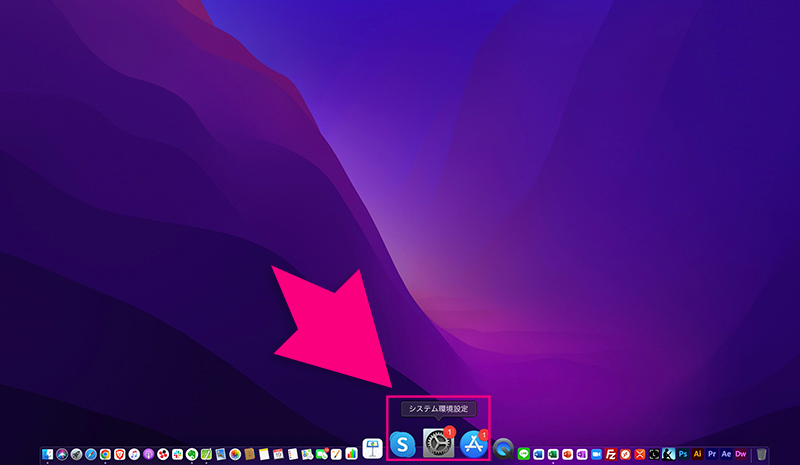
続いて、「ネットワーク」をクリックします。
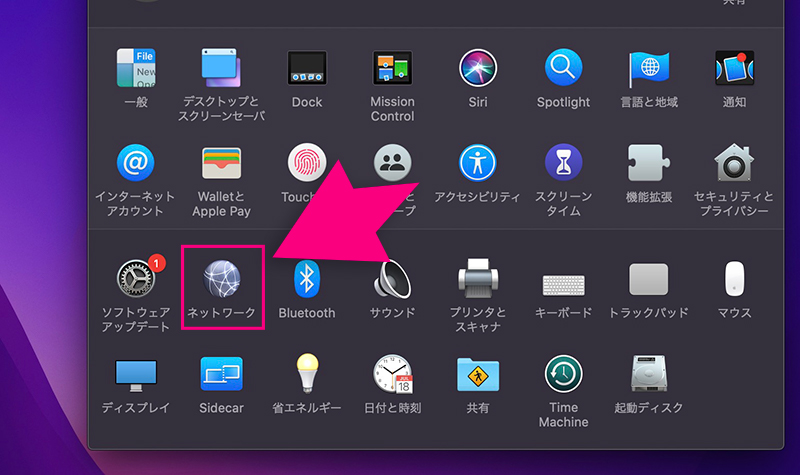
インターネット接続に使っているWi-Fiなどのインターフェースを選択し、「詳細」ボタンをクリックしてください。
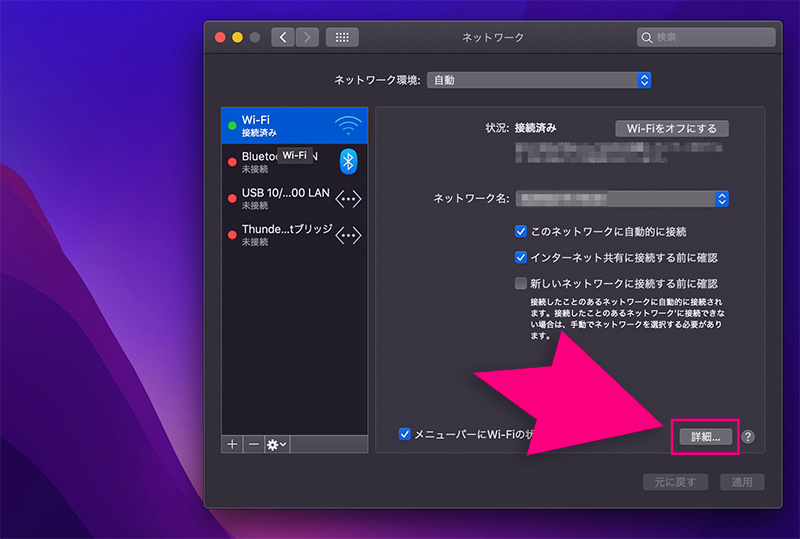
DNSタブで「+」ボタンをクリックし、DNSサーバーのISPアドレスとして「8.8.8.8」または「8.8.8.4」を入力します。
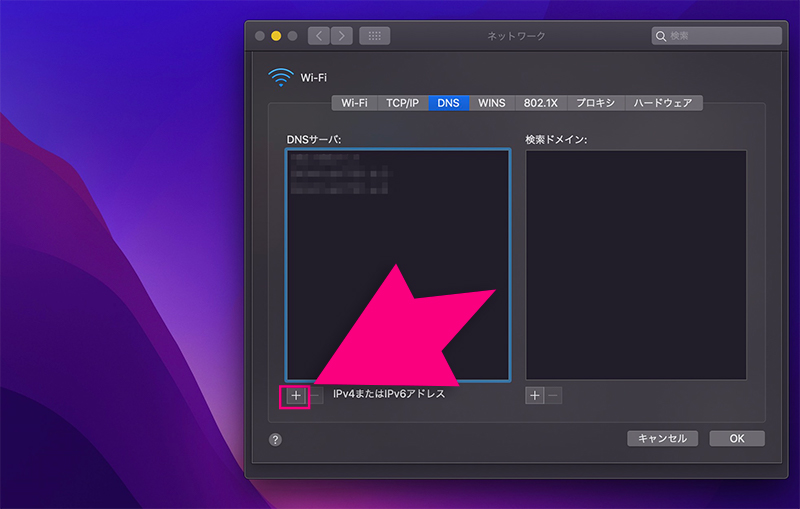
余計なIPアドレスがある場合には該当するアドレスを選択して「−」ボタンをクリックすれば完了です。
DNSエラーに関するQ&A
- DNSエラーが頻発する際の対処法は?
- 任天堂スイッチでDNSエラーが発生するときの対処法は?
- PS4でDNSエラーが発生するときの対処法は?
DNSエラーに関する良くある疑問は上記の通り。
ここからそれぞれの項目について詳しく解説していきます。
DNSエラーが頻発する際の対処法は?
- PCを再起動する
- ルーターを再起動する
- ルーターの設置場所を見直す
- OSのネットワーク診断を行う
- パブリックDNSを使用する
DNSエラーが頻発する際の対処法は上記5つ。
まずはデバイスやルーターの再起動を行ってみたり、ルーターの設置場所を近づけてみてください。
それでも問題が解決しない場合にはネットワーク診断を行ってみたり、パブリックDNSを使用する設定に切り替えることで対処してみましょう。
任天堂スイッチでDNSエラーが発生するときの対処法は?
任天堂スイッチの場合、エラーコード「2110-3127」という表示が出るとDNSエラーが発生しているということになります。
解決するためにはスイッチ本体を再起動するのが最も有効な方法です。
ただし、本体を再起動しても問題が解決しないのであればパブリックDNSを利用する設定に切り替えてみましょう。
- スイッチのホームボタンを押して「設定」を選択
- 「インターネット」>「インターネット設定」を選択
- 「見つけたネットワーク」から自分が使っているSSIDを選択
- 「設定の変更」>「DNS設定」を選択
- 「自動」になっているものを「手動」に変更
- 「優先DNS」を「008.008.008.008」に、「代替DNS」を「008.008.004.004」に設定
- 「保存する」を選択して完了
上記の手順でパブリックDNSを利用することができるので、ぜひ試してみてください。
PS4でDNSエラーが発生するときの対処法は?
PS4でもDNSエラーによって接続が途切れてしまうことがあります。
まずはPS4の電源を切り、再度起動することで問題が解決するかどうかを試してみましょう。
それでも解決できない場合、Googleが提供しているパブリックDNSを利用することで解決できる可能性が高いです。
- PS4のネットワーク設定画面を開く
- 「インターネット接続を設定する」メニューを選択
- 「LANケーブルを使う」または「Wi-Fiを使う」を選択
- 「カスタム」を選択し「IPアドレス設定」を自動に選択
- DHCPホスト名は「指定しない」を設定
- DNS設定を「手動」に選択
- プライマリーDNS「8.8.8.8」、セカンダリーDNS「8.8.4.4」に設定
ここまで設定すると「インターネット接続を診断する」ボタンが出てくるので、正常に接続できるかを確認してみてください。
まとめ:DNSエラーの原因を知り解決方法を実践しよう!
ここまでDNSエラーの原因から解決方法まで詳しく解説してきました。
DNSエラーが起こると正常にWebページを開けなくなってしまうので、迅速に解決する必要があります。
まずはデバイスやルーターの再起動を試していただき、それでも解決できない場合にはネットワーク診断やパブリックDNSを利用する方法がおすすめです。
本記事の内容をぜひ参考にしていただき、DNSエラーが解消できるようになることを祈っています。
また、これからブログやWordPressを始めたいと考えているのであればバリュードメインとコアサーバーを使うのがおすすめ。
コアサーバーにはWordPressの自動インストール機能が付いているため、独自ドメインやWordPressを使ったことがない人でもスムーズにサイトを立ち上げることが可能です。
これからブログやサイトを立ち上げたいと考えている人は、ぜひチェックしてみてください。

初期費用無料、ドメインが実質0円(年間最大3,882円お得)になる
サーバーセット割特典を展開中です。

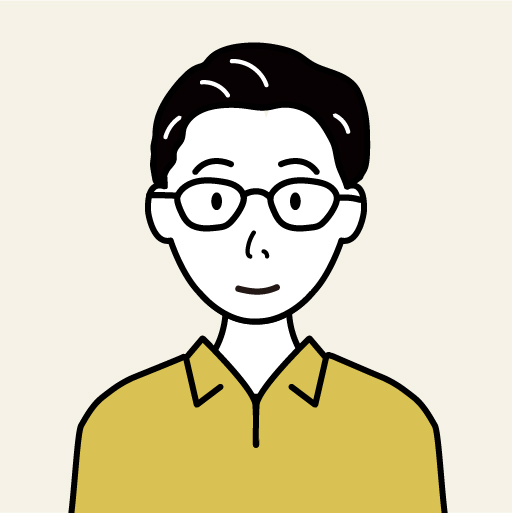
GMOデジロック インフラエンジニア
ボケもツッコミも下手な関西人。Windows98で動作するWebサーバーを使用した自宅サーバー構築から初めて、紆余曲折を経て今に至る。
▽登壇実績
https://ct-study.connpass.com/event/55305/
https://gmohoscon.connpass.com/event/102401/





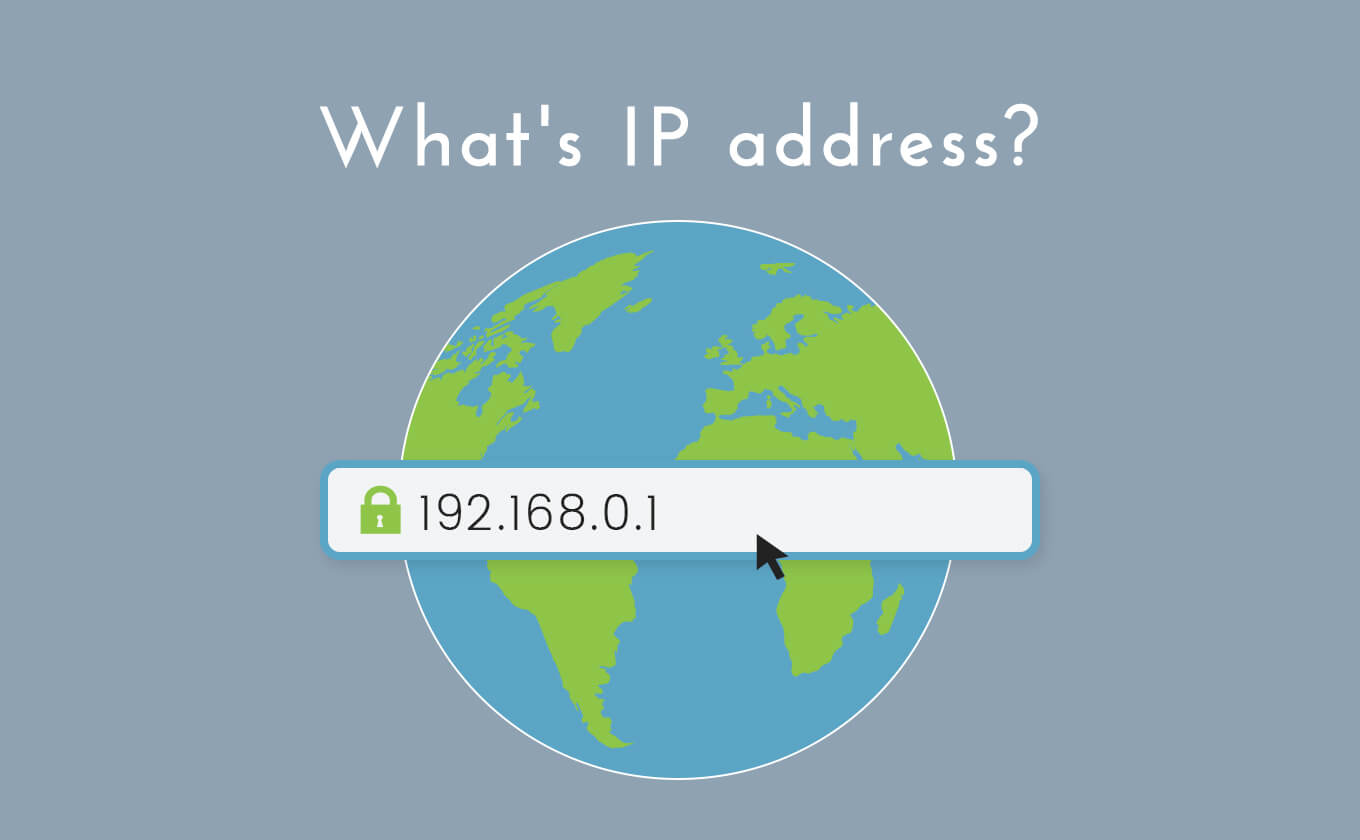






 目次へ
目次へ